Cum se imprimă un e-mail fără indentare în Outlook?
Să presupunem că ați activat Includeți și indentați textul original al mesajului atunci când răspundeți la un mesaj opțiune în Outlook. E-mailurile originale vor fi indentate automat la răspuns. Când imprimați un e-mail cu răspuns înainte și înapoi, va exista mult spațiu alb înainte de conținutul mesajului. Deci, cum să eliminați această liniuță de dragul economisirii hârtiei, a aspectului bun sau pentru alte scopuri? Această metodă vă va ghida să imprimați cu ușurință un e-mail fără indentare în Outlook.
Imprimați un e-mail fără liniuță în Outlook
Imprimați cu ușurință corpul unui mesaj de e-mail numai fără antet și nume de utilizator în Outlook
După cum știți, atunci când tipăriți un e-mail în Outlook, acesta va imprima atât antetul e-mailului, cât și corpul e-mailului ca ceea ce vedeți în fereastra Mesaj sau în Panoul de citire. Mai mult, de obicei adaugă numele de utilizator deasupra antetului mesajului. Aici, vreau să prezint excelentul Imprimare avansată caracteristică a Kutools pentru Outlook, care vă permite să imprimați corpul unui mesaj de e-mail numai fără antetul mesajului și numele de utilizator și rămânând imaginea de fundal în Outlook. Vedeți captura de ecran:
Kutools pentru Outlook vă simplifică comunicarea zilnică prin e-mail prin Outlook prin adăugarea a zeci de funcții la îndemână. Citeste mai mult Descărcare gratuită acum
- Automatizați e-mailurile cu Auto CC / BCC, Auto înainte prin reguli; trimite Răspuns automat (În afara biroului) fără a necesita un server de schimb...
- Primiți mementouri ca Avertisment BCC când răspundeți la toate în timp ce vă aflați în lista BCC și Amintiți-vă când lipsesc atașamentele pentru atașamente uitate...
- Îmbunătățiți eficiența e-mailului cu Răspunde (toate) cu atașamente, Adăugați automat salutul sau data și ora în semnătură sau subiect, Răspunde la mai multe e-mailuri...
- Simplificați e-mailurile cu Rechemare e-mailuri, Instrumente de atașare (Comprimați toate, Salvați automat toate...), Eliminați duplicatele, și Raport rapid...
 Imprimați un e-mail fără liniuță în Outlook
Imprimați un e-mail fără liniuță în Outlook
Vă rugăm să urmați pașii de mai jos pentru a imprima un e-mail cu toate indentările eliminate în Outlook.
1. În Mail vizualizare, faceți dublu clic pentru a deschide e-mailul pe care doriți să-l imprimați fără indentare.
2. Acum e-mailul se deschide într-o fereastră Message. Vă rugăm să faceți clic pe Mesaj > Acţiuni > Editați mesajul. Vedeți captura de ecran:
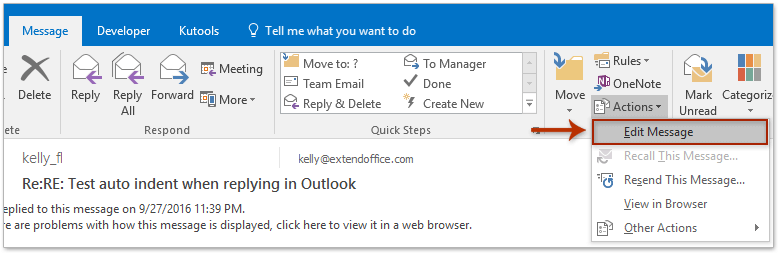
3. Acum e-mailul este modificabil. Plasați cursorul în corpul mesajului, apoi apăsați Ctrl + A tastele pentru a selecta tot conținutul mesajului.
4. Continuați să faceți clic pe ![]() butonul din colțul din dreapta jos al Paragraf grup pe Formatați textul filă. Vedeți captura de ecran:
butonul din colțul din dreapta jos al Paragraf grup pe Formatați textul filă. Vedeți captura de ecran:

5. În caseta de dialog Paragraf de deschidere, tastați 0 în ambele Stânga și Dreapta cutii (sau În interiorul și Exterior cutii) în zimțuire și faceți clic pe OK buton. Vedeți captura de ecran:

5. Acum toate indentările sunt eliminate din conținutul mesajului. Vă rugăm să faceți clic pe Fișier > pentru a imprima e-mailul curent fără indentare.
După tipărirea e-mailului fără indentare, închideți fereastra Mesaj fără a salva e-mailul.
 Articole pe aceeaşi temă
Articole pe aceeaşi temă
Imprimați e-mailurile în ordine cronologică (inversă) în Outlook
Imprimați contacte cu note sau note de contact numai în Outlook
Imprimați un e-mail care include imaginea de fundal / culoarea în Outlook
Cele mai bune instrumente de productivitate de birou
Kutools pentru Outlook - Peste 100 de funcții puternice pentru a vă supraalimenta Outlook
🤖 AI Mail Assistant: E-mailuri profesionale instantanee cu magie AI--un singur clic pentru răspunsuri geniale, ton perfect, stăpânire în mai multe limbi. Transformați e-mailurile fără efort! ...
📧 Automatizare e-mail: În afara biroului (disponibil pentru POP și IMAP) / Programați trimiterea de e-mailuri / CC/BCC automat după reguli la trimiterea e-mailului / Redirecționare automată (Reguli avansate) / Adăugare automată felicitare / Împărțiți automat e-mailurile cu mai mulți destinatari în mesaje individuale ...
📨 Managementul e-mail: Amintește-ți cu ușurință e-mailurile / Blocați e-mailurile înșelătorii de către subiecți și alții / Ștergeți e-mailurile duplicate / Cautare Avansata / Consolidați foldere ...
📁 Atașamente Pro: Salvați în serie / Detașare lot / Compresă în loturi / Salvare automata / Detașare automată / Comprimare automată ...
🌟 Magia interfeței: 😊Mai multe emoji drăguțe și cool / Îmbunătățiți-vă productivitatea Outlook cu vizualizările cu file / Minimizați Outlook în loc să închideți ...
???? Minuni cu un singur clic: Răspundeți tuturor cu atașamentele primite / E-mailuri anti-phishing / 🕘Afișați fusul orar al expeditorului ...
👩🏼🤝👩🏻 Contacte și calendar: Adăugați în lot contacte din e-mailurile selectate / Împărțiți un grup de contact în grupuri individuale / Eliminați mementouri de ziua de naștere ...
Peste 100 Caracteristici Așteaptă explorarea ta! Click aici pentru a descoperi mai multe.


